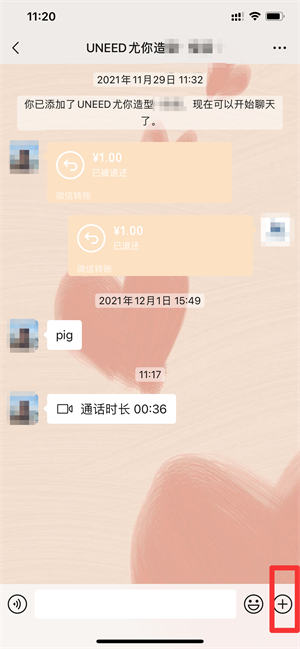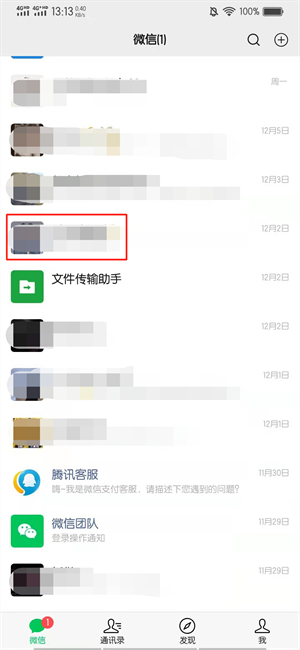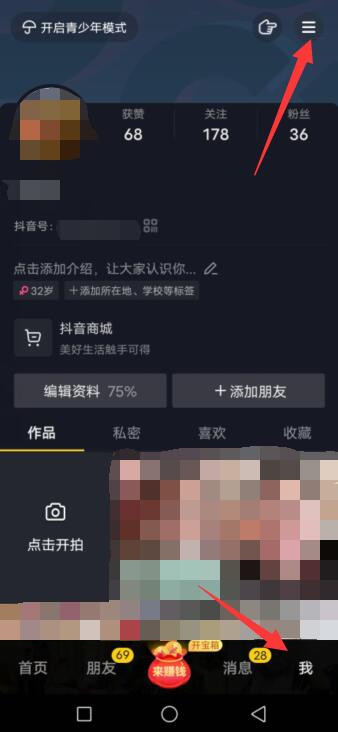Windows 11 是最新版本的 Windows,它在设计上与 Windows 10 有很大的不同。但是这两个操作系统非常相似。我们对 Windows 11 和 Windows 10 进行了逐点比较,以回答一个问题:您应该升级到最新的 Windows 操作系统吗?
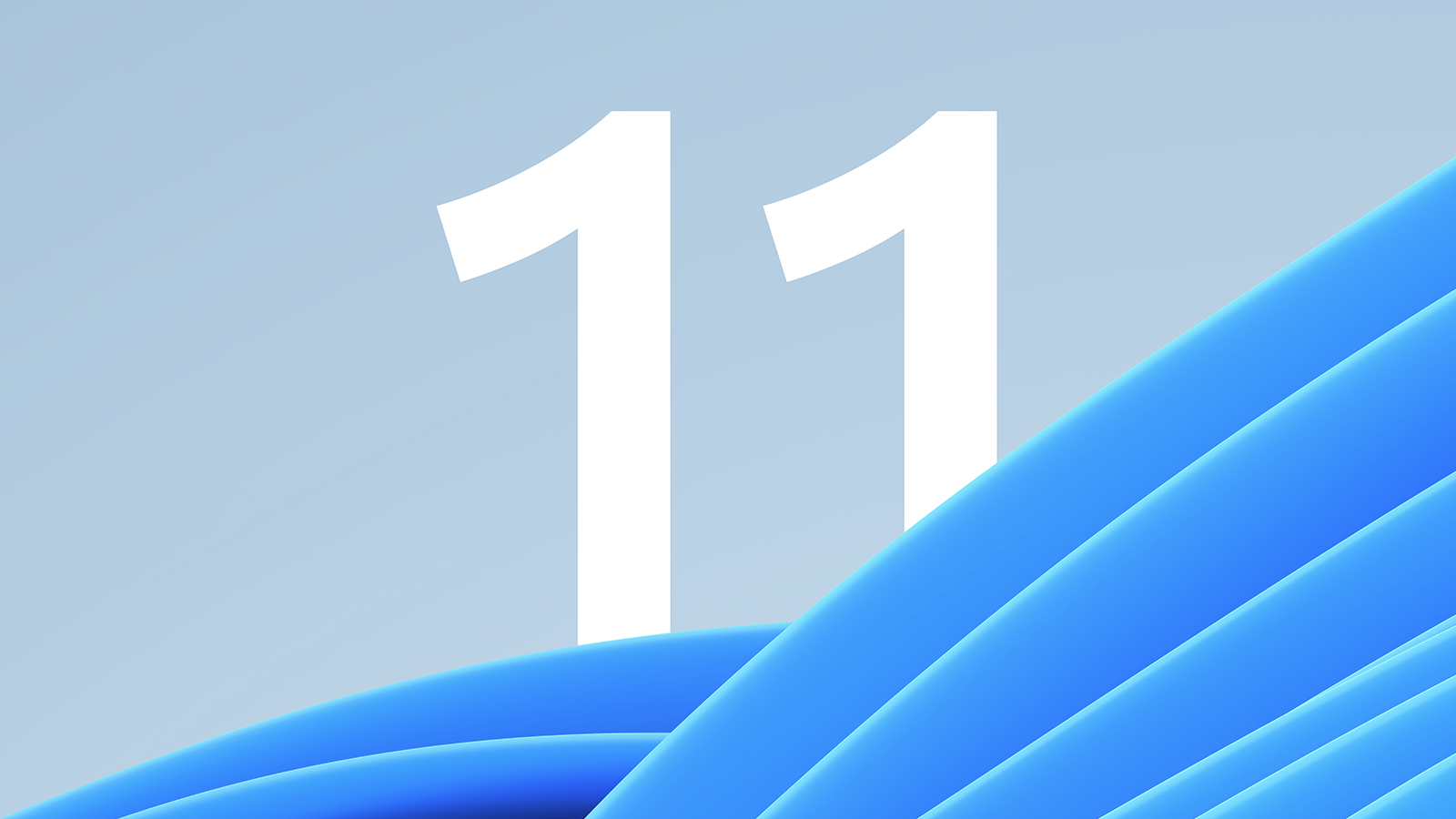
如果您想知道 Windows 11 是否有任何好处,或者更新到 Windows 11 是否值得,这个比较适合您。我们将详细介绍 Windows 11 和 Windows 10 之间的最大差异,包括 Windows 11 2022 更新如何改变事物。
Windows 11 与 Windows 10:新功能
尽管 Windows 11 看起来只不过是 Windows 10 的换装版,但该操作系统包含了大量新功能。有相对较小的变化,例如新的“开始”菜单和任务栏,以及一些定义性功能,例如对 Windows 11 上的 Android 应用程序的支持。
更好的设计和功能
Windows 11 使微软在视觉上有了很大的改变。在新操作系统中,微软将任务栏和开始菜单置于屏幕中央。这使它看起来更像 macOS 和 ChromeOS。但是,您仍然可以根据需要将其移回左侧。
但是,如果您想将任务栏固定在屏幕的右侧或左侧,那么我们有个坏消息。您不能再以本机方式执行此操作,因为在 Windows 11 中,任务栏仅保留在底部。但是,如果需要,Start11 等付费第三方应用程序可以更改它。
除了主要的视觉变化之外,Windows 11 还带有 Windows 11 独有的圆角窗口、新的应用程序图标和新的 Fluent Emojis。不过,Windows 11 还没有看到微软在首次发布时取笑的 3D 表情符号。
还有多项新增功能,包括浏览器的实时字幕和焦点模式,允许您在工作时自定义通知设置的设定时间。
开始菜单和任务栏
如果您正在查看 Windows 11 和 Windows 10 之间的差异,最大的差异是“开始”菜单和任务栏。
从“开始”菜单开始,在 Windows 11 中,它变得更加简单。您只会看到一个静态的应用程序列表,然后是底部最常用的文档。至关重要的是,动态磁贴在 Windows 11 中消失了,这使得“开始”菜单看起来更加整洁。
至于任务栏,微软已经将搜索框折叠成一个图标,并在 Windows 11 中删除了 Cortana 功能。现在,你会在任务栏中找到 Microsoft Teams 的专用图标,它已集成到 Windows 11 中。你是不过,如果您不使用 Teams,可以自由删除该图标。
另一个重大变化还涉及将任务栏中的天气移至屏幕左侧。这在 Windows 10 中被称为新闻和兴趣,但在 Windows 11 中,它被小部件取代(阅读我们对最佳 Windows 11 小部件的综述)。您仍会看到天气,但还会看到其他内容,例如您最喜欢的新闻、体育比分、路况等等。
Windows 11 还引入了虚拟桌面,它允许你为工作、游戏或任何你想要的东西维护单独的桌面工作区。
安卓应用整合
Windows 11 和 Windows 10 中的应用商店基于相同的设计。然而,Windows 11 的应用商店通过亚马逊应用商店带来了对 Android 应用的支持。仅支持部分 Android 应用程序,因此请务必阅读我们关于如何在 Windows 11 上安装 Android 应用程序的指南。
在 Windows 10 上,Microsoft 在 Windows 11 中包含了通用 Windows 平台 (UWP) 之外的更多应用程序类型。您仍然可以访问 UWP,但现在还可以访问 Win32 应用程序,例如 Firefox 和 Epic Games Store。
改进的游戏功能
如果您想要最好的 Windows 操作系统来玩游戏,Windows 11 是您的不二之选。最近的 Windows 11 更新包括对在窗口模式下运行游戏的优化,并且它支持 Auto HDR 和 DirectStorage 等功能——这是一项即将推出的功能,可帮助在不到一秒的时间内加载游戏。
其中一些功能(如 DirectStorage)也可在 Windows 10 上使用。微软已经明确表示游戏是 Windows 11 的一大重点,因此它现在是游戏玩家更好的平台,尤其是在解决了一些性能错误的情况下。PC 游戏玩家正在成群结队地更新到 Windows 11 ,这是一个好兆头。
Snap Layouts 和多任务处理
Windows 11 中的多任务改进是独一无二的;它们不会向后移植到 Windows 10。在 Windows 11 中,您可以使用 Snap Layouts 将窗口分组并将它们保存到任务栏,从而提高多任务处理和系统性能。这在 Windows 10 中可用,但 Windows 11 可以更轻松地访问 Snap Layouts 并提供更多配置。自发布以来, Microsoft 也更新了 Snap Layouts ,使其具有更多功能。
Windows 11 也解决了多显示器设置的一个大问题。Windows 11 会记住您如何在外部显示器上显示窗口,并在您断开与显示器的连接然后重新插入时将它们保存在该状态。这是 Windows 10 最烦人的问题之一,Windows 11 最终解决了这一问题。
增强型平板电脑模式
Windows 10 具有传统的平板电脑模式,可让您的 PC 进入全屏“开始”菜单体验。在 Windows 11 中,这已被删除。相反,Windows 11 的行为更像 iPad,当您将设备切换为平板电脑时,触摸变得更容易。这包括用于打开“开始”菜单、关闭窗口等的新手势,这些在 Windows 10 中都不存在。
此外,Windows 11 带来了更深层次的笔功能。您仍然可以使用 Whiteboard 进行可视化协作,但 Windows 11 还通过您的笔支持最多四个应用程序快捷方式。
Windows 11 中的语音导航也得到了改进,允许您使用语音启动应用程序、输入键盘和鼠标输入、控制操作系统,以及基本上您可能需要的任何其他内容。简而言之,Windows 11 允许您通过语音完全控制操作系统。
表现
如果您关心性能,Windows 11 非常适合。微软在 YouTube 视频中谈到了 Windows 11 的性能优势和优化。
据微软称,Windows 11 在内存管理方面做了很多工作,以支持您在前台打开和运行的应用程序窗口。这应该确保它们获得比其他系统资源更多的 CPU 能力。Windows 11 还会在您的 PC 休眠时暂停 RAM 中的一些数据,帮助它从休眠中唤醒的速度比 Windows 10 快 25%。
自推出以来,微软也增加了性能改进。例如,2 月,Windows 11 收到了提升固态硬盘 (SSD) 速度的更新。
Windows 11 比 Windows 10 更快捷,但在实际使用中差异很小。Windows 11 中的各种优化有助于它在较弱的笔记本电脑上运行得更快,但您不会放弃 Windows 10 的大量性能。
协作和远程工作
您可以使用 Windows 11 或 Windows 10 进行远程工作,但 Windows 11 的协作功能要好得多。它支持背景模糊、会议眼神交流调整和自动取景——这些在 Windows 10 上都不存在。
这些 AI 支持的功能可通过 Microsoft Teams 获得,但其中一些功能可能取决于您计算机中的硬件。
你应该升级到 Windows 11 吗?
作为最新的 Windows 版本,Windows 11 是大多数人的最佳选择。然而,它的新功能也带来了一些限制,使某些升级变得复杂,尤其是在旧 PC 上。
升级到 Windows 11
升级到 Windows 11 是一件简单的事情,但如果您一直坐在 Windows 10 上,您可能会担心。正如我们在有关如何安装 Windows 11 的指南中所述,大多数 PC 都可以通过简单的方式从 Windows 10 免费升级 Windows 更新。我们强烈建议采用这种方式,以避免出现在搜索引擎中的恶意 Windows 11 安装程序。
Microsoft 已完成 Windows 11 的推出,因此任何具有受支持硬件的 PC 都可以免费升级。更新后,您只有 10 天的时间从 Windows 11 降级到 Windows 10。之后,您需要进行全新安装(清除所有数据)才能降级。如果您是技术型,您也可以尝试双启动 Windows 10 和 Windows 11,风险很小。
虽然 Windows 11 中有很多新功能,但微软也删除了一些 Windows 10 中可用的功能。您无法再同步桌面墙纸;Internet Explorer 和数学输入面板消失了;并且还删除了一些应用程序。这些应用程序是 3D 查看器、适用于 Windows 10 的 OneNote、Paint 3D 和 Skype。不过,您仍然可以在商店中找到它们。如果您担心,Microsoft 有完整列表。
系统要求和兼容性
升级的唯一障碍是 Windows 11 系统要求。您需要使用最新的英特尔第 8 代处理器或 AMD Ryzen 2000(或更新版本)处理器,并在您的系统上支持 TPM 2.0。TPM 基本上是现代 PC 中的硬件安全处理器。几乎所有台式机和笔记本电脑都支持 TPM 2.0,但如果您组装了自己的 PC ,请务必查看我们支持 TPM 的主板列表。Window 10 对自定义 PC 没有此限制。
从技术上讲,您可以在不受支持的硬件上安装 Windows 11,但我们不建议这样做。Microsoft 可能会停止支持未经 Windows 11 认证的系统,并且您可能无法再获得重要的安全更新(尽管自发布以来 Microsoft 已针对不受支持的硬件推出了 Windows 11 更新)。
如果您的计算机使用时间超过 4 年,则很有可能它不受 Windows 11 支持。这可能是它与 Windows 10 之间的决定性因素。
支持和更新周期
Windows 11 打破了 Windows 10 的半年更新节奏,改为一年一次更新。这就像 macOS。微软致力于在 2025 年之前支持 Windows 10,并且最近宣布 Windows 10 也将每年更新一次。除了大型年度更新外,Windows 11 全年还会推出一些较小的功能。
最新的 Windows 11 2022 更新为这些年度更新的外观设定了节奏。它功能丰富,尤其是与 Windows 10 时代缓慢的更新速度相比。
这个更新包含了从小的用户界面调整到开始菜单到全新应用程序(如 Clipchamp)的所有内容。辅助功能对于某些人来说是必备的,甚至还有一些重要的 Windows 10 功能最终过渡到了 Windows 11——例如“开始”菜单中的文件夹。在很多方面,它感觉就像去年应该推出的 Windows 11 版本。
漏洞
Windows 11 已经看到了相当多的错误,而更旧的 Windows 10 更稳定。不过,微软已经迅速解决了其最新操作系统的问题。我们发现了一个会在文件资源管理器中创建数千个空文件夹的错误,以及一个会大大降低 SSD 速度的错误。
有一次,Microsoft 反对其 Windows 11 更新之一,并且该操作系统发现了 AMD 处理器的许多问题。微软已经解决了所有这些问题,但可以安全地假设 Windows 11 将出现比 Windows 10 更多的错误,即使微软很快解决了这些问题。
然而,Windows 11 存在一个与内存泄漏相关的持续问题。正如我们已经确认和测试的那样,当您打开文件资源管理器的多个实例时,Windows 11 可能会占用额外的 RAM。当您关闭文件资源管理器时,它永远不会释放 RAM,并且系统会占用额外的资源。这不是每个人都会遇到的问题,它在 Windows 10 中也存在了一段时间,但至少可以说是一个值得注意的问题。
过去我们只是讨论了 Windows 11 的一些问题,但在 Windows 11 中有一个跟踪错误的好方法。Windows 用户始终可以在反馈中心应用程序中报告新错误。如果您按“新”或“热门”排序,您将看到我们不可能在一篇文章中列出的所有 Windows 11 小错误。因此,如果您真的想看看那里发生了什么,请在您的 Windows 10 PC 上搜索应用程序以获取 Windows 11 反馈。
Windows 11 值得吗?
对于大多数人来说,Windows 11 值得更新。它具有广泛的新功能、性能改进和设计更改。作为最新的 Windows 操作系统,它通常也比 Windows 10 受到更多关注。
升级到 Windows 11 也没有太大风险。通过一些计划,您可以轻松地卸载 Windows 11 并返回到 Windows 10。有了可用的最新更新,试一试再合适不过了。